Öffnen Sie das Laufwerk über die Acer-Tastatur. So öffnen Sie das Laufwerk Lenovo.
Häufige Fehlfunktionen von PC-Benutzern sind Laufwerksprobleme. Wenn ein Problem auftritt, muss der Computer nicht sofort zum Servicecenter gebracht werden. Es gibt mehrere Möglichkeiten, das Problem selbst zu beheben. Was ist zu tun, wenn das Laufwerk nicht geöffnet wird?
So öffnen Sie das Laufwerk: normale Werkzeuge
Das Problem ist also offensichtlich und Sie müssen dringend extrahieren. Verwenden Sie zum Einstieg den einfachsten Algorithmus: "Start" - "Computer" - "CD auswerfen".
Antrieb öffnet nicht: mechanische Methode
Wenn das Problem durch die Befehlskombination nicht behoben wurde, entfernen Sie die Platte mechanisch. Nehmen Sie dazu eine Nadel (Speiche, entfalteter Clip) und führen Sie diese bis zum Anschlag in das Loch an der Vorderseite des Laufwerks ein. Bei Kontakt mit der CD-ROM sollte sich der Hebel öffnen. Haken Sie dann das Fach mit den Fingern ein, drücken Sie die CD und ziehen Sie sie heraus.
Als Hilfsmittel kann ein Messer mit einer stumpfen Spitze verwendet werden. Durch Drücken des Knopfes haken wir das Tablett mit einem Messer und versuchen es herauszuziehen. Die Hauptsache ist hier sehr vorsichtig zu handeln, um den Antrieb nicht zu beschädigen.
Als Option können Sie die Schnittstellenkabel trennen und dann eines der oben genannten Verfahren ausführen.
Wenn alles andere fehlschlägt, entfernen Sie das Laufwerk selbst und untersuchen Sie es auf Beschädigungen. Schrauben Sie im PC die Seiten- / Rückwand ab, ziehen Sie das Kabel ab und entfernen Sie das Laufwerk. Bei einem Laptop würde eine solche Operation mehr Vorsicht und Geschicklichkeit erfordern. Bei den meisten Modellen müssen Sie zum Entfernen des Laufwerks die Tastatur entfernen. In ASUS erschwert jedoch der bequeme Standort des Laufwerks den Zugriff darauf nicht. Drehen Sie dazu einfach den Laptop und lösen Sie einige Schrauben.
Alle oben genannten Aktivitäten sollten bei ausgeschaltetem Computer ausgeführt werden.
Erfahren Sie mehr darüber, warum das Laufwerk nicht geöffnet wird.
 Selbst wenn Sie den Datenträger aus dem Fach entfernt haben, müssen Sie die Ursache des Problems ermitteln. Das Laufwerk kann sich aufgrund eines Fehlers verklemmen, der dafür verantwortlich ist, dass sich die Festplatte sicher im Laufwerk befindet.
Selbst wenn Sie den Datenträger aus dem Fach entfernt haben, müssen Sie die Ursache des Problems ermitteln. Das Laufwerk kann sich aufgrund eines Fehlers verklemmen, der dafür verantwortlich ist, dass sich die Festplatte sicher im Laufwerk befindet.
Problematisch ist auch die Abschwächung des Gummibandes, die das Tablett drückt. Zunächst kann es mit Kolophonium behandelt werden, in der Zukunft muss der geschwächte Gürtel ersetzt werden.
Der Grund, aus dem der Antrieb nicht öffnet, kann beim Schneiden eines der Zähne, mit denen das Zahnrad in Kontakt steht, abgedeckt werden. Dadurch wird das Fach mit der Disc bewegt. Aufgrund dieses Problems gibt das Laufwerk beim Öffnen / Schließen ein Quietschen aus oder ist vollständig blockiert. Der einzige Ausweg ist die Zahnwiederherstellung. Sie können es aus heißem Kunststoff zu Hause machen. Wenn Sie sich nicht sicher sind, ob Sie es selbst tun können, fahren Sie lieber mit in die Werkstatt. Dieser Vorgang dauert sehr wenig Zeit.
Schäden können rein mechanisch sein: Staub, kleine Fremdkörper sind in das Laufwerk gefallen. "Allgemeine Reinigung" gewährleistet den normalen Betrieb des Geräts. Liegt das Problem im Ausfall des Motors, muss der Antrieb durch einen neuen ersetzt werden.
Spontaner Öffnungs- / Schließantrieb
 Wenn sich das Laufwerk öffnet und schließt, kann die Ursache für eine solche Fehlfunktion auf ein bösartiges Programm, einen mechanischen Ausfall des Kabels, den Schließsensor oder das Laufwerk selbst zurückzuführen sein. In den meisten Fällen führt das spontane Ausfahren des Tabletts zu Fabrikfehlern oder Schäden, die während des Betriebs des Geräts verursacht werden.
Wenn sich das Laufwerk öffnet und schließt, kann die Ursache für eine solche Fehlfunktion auf ein bösartiges Programm, einen mechanischen Ausfall des Kabels, den Schließsensor oder das Laufwerk selbst zurückzuführen sein. In den meisten Fällen führt das spontane Ausfahren des Tabletts zu Fabrikfehlern oder Schäden, die während des Betriebs des Geräts verursacht werden.
Zunächst müssen Sie das Laufwerk gründlich reinigen und mögliche Schäden untersuchen. Wenn die Reinigung keine Ergebnisse brachte, sollte die Fahrt in die Werkstatt überwiesen werden. Wahrscheinlich müssen Sie bestimmte Teile austauschen. In den meisten Fällen ist es jedoch einfacher, ein neues Laufwerk zu kaufen. Jetzt wissen Sie, was zu tun ist, wenn das Laufwerk nicht geöffnet wird.
Laufwerke für die Verwendung guter alter optischer Laufwerke können weiterhin in Laptops verwendet werden. Manchmal treten bei ihnen Probleme auf, z. B. das Öffnen eines Laufwerks auf einem Laptop ohne eine Taste oder wenn die Taste nicht funktioniert. Die Lösung des Problems kann entweder Software oder eine physische Auswirkung auf das Laufwerk selbst sein.
Normalerweise befindet sich das optische Laufwerk an der Seite des Laptops und hat eine Schaltfläche zum Öffnen. Wenn Sie keine Knöpfe an den Seitenverkleidungen und nicht einmal die DVD-Beschriftung gefunden haben, befindet sich auf Ihrem Laptop möglicherweise kein Laufwerk? Es kommt vor, dass die Ausrüstung nicht die gleiche ist wie im Laden angegeben, und Sie haben dies beim Kauf einfach nicht bemerkt. Sie haben dann einen Stub auf dem Installationsort des Laufwerks, manchmal wird es mit dem Laufwerk selbst verwechselt. Sie müssen das Laufwerk selbst installieren, indem Sie es kaufen.
Es kommt vor, dass sich das Laufwerk noch im Laptop befindet, der Öffnungsknopf befindet sich jedoch an einer anderen Stelle auf dem Gehäuse und wird folgendermaßen angezeigt:
Ein anderer möglicher Fall ist, dass sich die Taste zum Öffnen des Laufwerks zwischen den Funktionstasten des Laptops befindet und in Kombination mit der Fn-Taste funktioniert. Eine solche Funktionstaste sollte auch durch das Zeichen angezeigt werden:
Software-Möglichkeiten zum Öffnen
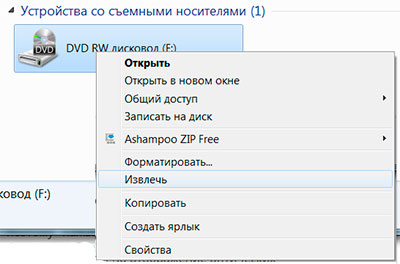

Wenn das Menü "Arbeitsplatz" sie sehen das DVD-Laufwerkssymbol nichtObwohl Sie genau wissen, was es ist, kann dies daran liegen, dass die Anzeige von optischen Laufwerken im System deaktiviert ist. Dies ist insbesondere in Windows 8.1 und Windows 10 zu finden.
Sie glauben, dass solche Antriebe bereits moralisch veraltet sind und dass sie nicht angezeigt werden müssen. Die Situation kann korrigiert werden, wenn Sie einen Eintrag in der Registrierung vornehmen Betriebssystem. Wie das geht, ist auf der Seite gemalt
In einigen Jahren werden Hersteller keine Computer und Laptops mehr mit CDs und DVD-Laufwerken beliefern. Und in der Tat, warum werden sie gebraucht, wenn sie fast niemand verwendet? Dies spart nicht nur dem Hersteller, sondern auch dem Käufer Geld. Wenn Sie ein Laufwerk benötigen, können Sie ein externes Laufwerk kaufen, das über USB funktioniert. In der Zwischenzeit haben die meisten Benutzer, die ihren PC vor einigen Jahren erworben haben, wahrscheinlich ein Laufwerk. Dieses Gerät kann sehr launisch sein - möchte sich oft nicht öffnen. Wie öffne ich es? Es gibt mehrere effektive Wege.
- Drücken Sie zuerst die Laufwerksfreigabetaste, die sich direkt am Gerät befindet. Sehr oft hilft es ein paar Klicks hintereinander.
- Wenn die oben genannte Option nicht funktionieren soll, versuchen Sie in diesem Fall, das Problem mithilfe des Betriebssystems zu lösen. Öffnen Sie dazu den Abschnitt „Computer“, bewegen Sie den Mauszeiger über das Laufwerk, klicken Sie mit der rechten Maustaste und wählen Sie die Option „Auswerfen“. Diese Methode funktioniert sehr oft.
- Schalten Sie den Computer aus. Ausschalten, nicht nachladen! Warten Sie eine Minute und schalten Sie den PC wieder ein. Wenn das Gerät einfach hängen bleibt, wird es nach dem Ausschalten des PCs höchstwahrscheinlich in vollem Umfang funktionieren.
- Hat nicht geholfen Sehr schade. Sie können versuchen, ein spezielles Programm zu installieren, das das Laufwerk mit Hilfe von Software schließt und öffnet. Es gibt jedoch keine besondere Bedeutung. Wie einige Augenzeugen behaupten, werden solche Programme außerdem häufig von Joker-Hackern verwendet, die mit Hilfe von fernzugriff kann mit Ihrem Laufwerk abgespielt werden. Stimmen Sie zu, nicht jeder wird es mögen.
- Stellen Sie sich vor, eine extrem wichtige Festplatte steckt im Laufwerk. Oder er hat sich einfach in kleine Stücke zerstreut - in diesem Fall spielt es keine Rolle. Es ist wichtig, dass die Scheibe beschafft werden muss. Sie benötigen einen dünnen Metalldraht, eine Büroklammer oder die gebräuchlichste Nadel. Es gibt ein kleines kleines Loch neben dem Laufwerksöffnungsknopf - es ist nur ein Loch in seinem Körper, so dass Sie nichts falsch machen können. Stecken Sie eine Nadel hinein, bis sich das Laufwerk etwas öffnet. Dann strecken wir es mit unseren Händen und nehmen unsere Scheibe heraus. Dann schließen wir das Laufwerk, starten den Computer neu und sehen auf seine Leistung.

- Sie können die Systemeinheit auch zerlegen und sehen, ob sich das zum Laufwerk kommende Kabel bewegt. Vielleicht hängt das Problem mit ihm zusammen.
- Wenn alles andere fehlschlägt, müssen Sie ein Servicecenter besuchen. Das Interessanteste beginnt jedoch hier - einige Unternehmen weigern sich, Festplattenlaufwerke zu reparieren, während Reparaturen an andere Unternehmen so teuer sind, dass es einfacher wird, mehrere neue Laufwerke gleichzeitig zu kaufen. Ihre Kosten beginnen übrigens bei 500 Rubel.
Wenn Sie Ihre eigenen Ideen zum Thema des Artikels haben, teilen Sie uns dies bitte in den Kommentaren mit!
Die meisten modernen Laptops haben kein optisches Laufwerk. Es gibt jedoch noch Ausnahmen. Dies sind leistungsstarke Gaming-Notebooks von Lenovo, Asus, Acer, HP und Workstations, für die ein CD / DVD-ROM-Laufwerk erforderlich ist. Einige Notebook-Modelle verfügen über einen Steckplatz für die Montage der Festplatte. In diesem Fall fehlt jedoch die Schaltfläche. Es stellt sich die Frage, wie man das Laufwerk öffnen kann acer Laptop Ohne Schaltfläche unter Windows 10 oder in Fällen, in denen diese Schaltfläche nicht funktioniert?
Möglichkeiten, ein Laufwerk auf einem Laptop ohne Taste zu öffnen
Das Netzwerk beschreibt viele Möglichkeiten, um das Laufwerk auf einem Laptop ohne eine Taste zu öffnen. Betrachten Sie sie genauer.
Bei Laptops, die über ein Laufwerk verfügen, befindet sich der Knopf zum Öffnen entweder in der Nähe oder auf der Laufwerksabdeckung. Wenn dies nicht der Fall ist, sollten Sie die Tastatur sorgfältig untersuchen. Eine Taste zum Auswerfen des Laufwerks wird auf dem digitalen Block oder auf einer Reihe von Funktionstasten F1-F12 angezeigt.
Wenn die Schaltfläche nicht funktioniert und das Laufwerk nicht geöffnet werden soll, sollten Sie zum Explorer wechseln, das Laufwerk auswählen und darauf klicken rechter Klick Maus und wählen Sie "Extrahieren".
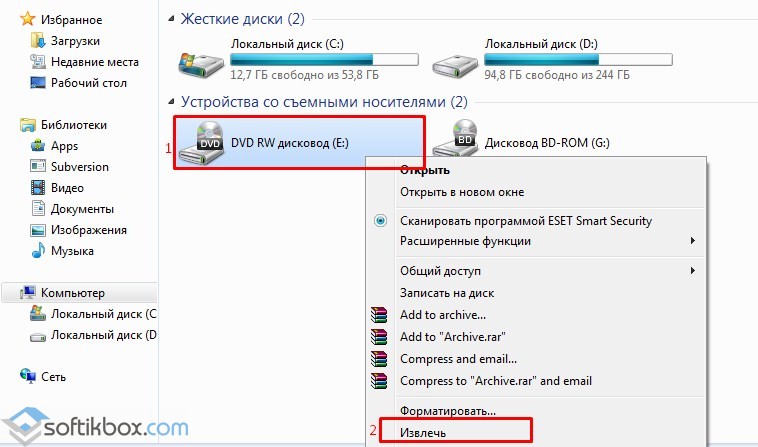
Wenn Sie das Laufwerk nicht gefunden haben, wird es von Windows 10 nicht angezeigt. Sie sollten es ausführen befehlszeile mit Administratorrechten und geben Sie Folgendes ein: reg.exe fügt "HKLM \\ System \\ CurrentControlSet \\ Services \\ atapi \\ Controller0" / f / v EnumDevice1 / t REG_DWORD / d 0x00000001 hinzu.

Nach der Ausführung des Befehls lohnt es sich, den PC neu zu starten und zu versuchen, das Laufwerk mit der oben angegebenen Methode zu entfernen.
Wenn die oben beschriebenen Methoden das Problem nicht gelöst haben, lohnt es sich, dünne Gegenstände mitzunehmen, der Clip ist am besten. Führen Sie den Clip bis zum Anschlag in das Spezialloch ein und drücken Sie etwas (innen sollten Sie ein Klicken hören), und der Deckel öffnet sich ein wenig. Dann müssen Sie es mit Ihren Händen öffnen.

WICHTIG! Wenn sich an der Seite kein Loch befindet, schauen Sie unter das Laufwerk. Es befindet sich normalerweise in der Nähe des optischen Laufwerks. Entfernen Sie das Laufwerk nicht mit einem Messer oder einem schneidenden Gegenstand.
Informationen zum Entfernen des Laufwerks mit einem Clip finden Sie im Video:
Plattenlaufwerke gehören der Vergangenheit an, und Laptops, bei denen sie standardmäßig verfügbar sind, werden selten gesehen, und Käufer von vollwertigen Systemeinheiten installieren sie kaum, statt einer Festplatte oder eines SSD-Laufwerks. Trotzdem sind in einigen Büros sowie in vielen Häusern relativ alte Computer mit Festplattenlaufwerken geblieben. Außerdem werden gelegentlich externe Laufwerke verwendet.
In den meisten Fällen wird das Laufwerk verwendet, wenn Sie eine Lizenz installieren müssen softwareWelches ist auf der Festplatte verfügbar. Dies können Windows, verschiedene Adobe-Produkte, professionelle Software, Spiele und mehr sein. Wenn Sie eine Diskette in das Laufwerk einlegen oder von dort abrufen möchten, können Benutzer auf ein Problem stoßen, das nicht geöffnet werden kann. Es kann ohne Rückgriff auf Spezialisten gelöst werden, und im Folgenden werden die effektivsten Wege vorgestellt.
Warum öffnet sich das Laufwerk nicht?
Um zu entscheiden, wie Sie ein Laufwerk öffnen können, müssen Sie zunächst die Hauptgründe dafür kennen, warum es nicht geöffnet werden kann. Heben Sie die häufigsten Probleme hervor, die dazu führen:
- Fehlerhafte elektronische Laufwerkskarte;
- Eine Festplatte im Gerät steckte fest, die zerbröckeln könnte oder ursprünglich falsch eingelegt wurde.
- Mechanische Probleme, zum Beispiel der Ausfall von Gängen, die für die Erweiterung des Antriebsraums verantwortlich sind.
Es ist unmöglich, im Voraus den Grund zu bestimmen, aus dem der Antrieb nicht öffnet. Um die Behebung des Problems zu erleichtern, empfehlen wir Ihnen, alle nachstehenden Tipps zu befolgen, bis Sie das gewünschte Ergebnis erzielen.
So öffnen Sie das Laufwerk, wenn es nicht geöffnet wird
Wenn Sie die Taste zum Öffnen des Laufwerks mehrmals gedrückt haben, dies jedoch nicht zum gewünschten Ergebnis führte, kann davon ausgegangen werden, dass die Taste fehlgeschlagen ist. Sie können diese Annahmen überprüfen oder widerlegen, indem Sie das Klickgeräusch hören, wenn Sie darauf klicken. Wenn das Ziel jedoch darin besteht, das Laufwerk zu öffnen, fahren Sie mit den unten beschriebenen Methoden fort.
Verwenden Sie Windows-Tools
In betriebssystem Windows bietet die Möglichkeit, das Laufwerk direkt von der Benutzeroberfläche aus zu öffnen, ohne dass eine Taste gedrückt werden muss. Gehen Sie dazu auf "Arbeitsplatz" und klicken Sie mit der rechten Maustaste auf das Laufwerk. Wählen Sie anschließend im Popup-Menü den Eintrag "Auswerfen", woraufhin sich das Laufwerk öffnen soll.
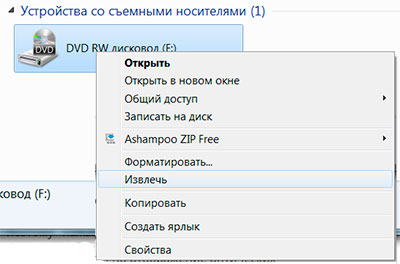
Beachten Sie: Es gibt auch Hunderte von Anwendungen, mit denen Sie das Laufwerk öffnen können. Meistens handelt es sich dabei um Programme, deren Hauptzweck das Aufnehmen von Discs ist. Wenn die oben beschriebene Methode zum Öffnen des Laufwerks mithilfe von Windows keine Ergebnisse liefert, sollten Sie nicht darauf zurückgreifen anwendungen von Drittanbietern, weil sie sich spezifisch auf das Befehlsbetriebssystem beziehen.
Öffnen Sie das Laufwerk mit einem Clip
 Bei der Konzeption eines Laufwerks haben Hersteller die Möglichkeit einer Notöffnung vorgesehen. Der Benutzer kann den Mechanismus, der für das Öffnen des Laufwerks verantwortlich ist, manuell in Bewegung setzen. Dazu gibt es ein kleines Loch in der Frontplatte des Geräts, in das Sie eine Nadel schieben und drücken müssen, damit die Mechanismen funktionieren und sich das Laufwerk öffnet.
Bei der Konzeption eines Laufwerks haben Hersteller die Möglichkeit einer Notöffnung vorgesehen. Der Benutzer kann den Mechanismus, der für das Öffnen des Laufwerks verantwortlich ist, manuell in Bewegung setzen. Dazu gibt es ein kleines Loch in der Frontplatte des Geräts, in das Sie eine Nadel schieben und drücken müssen, damit die Mechanismen funktionieren und sich das Laufwerk öffnet.
Wenn das Problem genau mit einem mechanischen Blockieren zusammenhängt und nicht mit einer Fehlfunktion der Elektronikplatine, dann diese Methode In seltenen Fällen hilft das Problem zu lösen. In einer solchen Situation können Sie versuchen, die Laufwerkschublade mit einem dünnen Werkzeug herauszuhebeln und mit Hilfe einer mechanischen Kraft herauszuziehen, wodurch möglicherweise der Haken beseitigt wird, der das Öffnen der Disc-Schublade verhindert.
Es ist wichtig: Durch das Aufbringen einer großen Kraft beim Versuch, das Laufwerk zu öffnen, ist es möglich, die Zahnräder zu zerbrechen, die für die Fachverlängerung verantwortlich sind. Sie bestehen meistens aus Kunststoff.
Überprüfen Sie das Kabel und schließen Sie das Laufwerk erneut an
 Wenn keiner der oben genannten Tipps beim Öffnen des Laufwerks hilft, sollten Sie versuchen, die Verbindung zu trennen und erneut zu verbinden. Schalten Sie dazu den Computer aus und entfernen Sie die Seitenabdeckung systemeinheitfinden Sie die Laufwerkkabel und trennen Sie sie. Stellen Sie sicher, dass die Kabel nicht beschädigt sind (sie könnten geklemmt worden sein und funktionieren deshalb nicht mehr). Wenn keine Anzeichen von Beschädigungen vorhanden sind, schließen Sie sie erneut an, schalten Sie den Computer ein und versuchen Sie, das Laufwerk zu öffnen.
Wenn keiner der oben genannten Tipps beim Öffnen des Laufwerks hilft, sollten Sie versuchen, die Verbindung zu trennen und erneut zu verbinden. Schalten Sie dazu den Computer aus und entfernen Sie die Seitenabdeckung systemeinheitfinden Sie die Laufwerkkabel und trennen Sie sie. Stellen Sie sicher, dass die Kabel nicht beschädigt sind (sie könnten geklemmt worden sein und funktionieren deshalb nicht mehr). Wenn keine Anzeichen von Beschädigungen vorhanden sind, schließen Sie sie erneut an, schalten Sie den Computer ein und versuchen Sie, das Laufwerk zu öffnen.


















